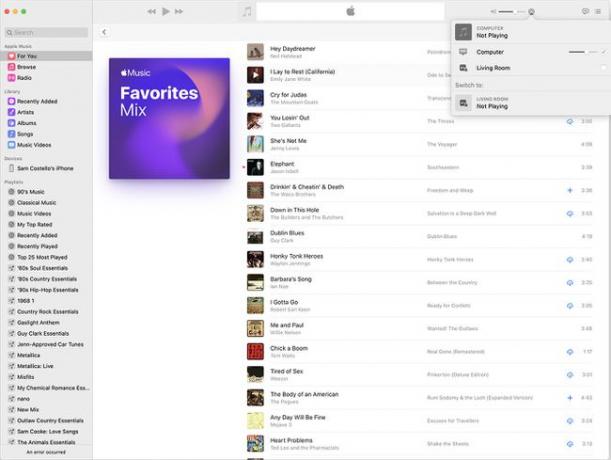Kaip pataisyti trūkstamą „AirPlay“ piktogramą „iPhone“ ir „Mac“.
Apple AirPlay technologija leidžia lengvai transliuoti muziką, podcast'us ir vaizdo įrašus iš vieno įrenginio į kitą, paversdama savo namus ar biurą belaide pramogų sistema. Naudojant AirPlay paprastai tai yra kelių paspaudimų „iPhone“ arba kelių paspaudimų „Mac“ reikalas. Bet ką daryti, kai trūksta „AirPlay“ piktogramos?
Šiame straipsnyje pateiktos instrukcijos taikomos veikiantiems iPhone ir iPod touch iOS 10 ir aukštyn. Jie taip pat taikomi veikiantiems „Mac“ kompiuteriams „macOS 10.15 Catalina“. ir aukštyn.
Kaip pataisyti trūkstamą „AirPlay“ piktogramą „iPhone“ ir „iPod Touch“.
AirPlay yra integruota į iOS (operacinė sistema, kuri veikia iPhone ir iPod touch). Tai reiškia, kad norint jį naudoti, nereikia nieko įdiegti ir jo negalima pašalinti. Tačiau jį galima įjungti ir išjungti.
Yra du būdai pasiekti „AirPlay“ valdiklius. Pirmasis būdas yra nuo Valdymo centras, kuri leidžia pasiekti AirPlay Mirroring parinktys ir muzikos valdikliuose pasirinkite „AirPlay“ garso išvestis. „AirPlay“ taip pat galima naudoti ją palaikančiose programose. Šiose programose „AirPlay“ piktograma bus rodoma, kai ji bus pasiekiama (tai yra trikampis, įstumiamas į stačiakampio apačią arba trys koncentriniai žiedai, atsižvelgiant į jūsų „iOS“ versiją).
Tačiau jei valdymo centre arba programose, kurios paprastai ją siūlo, trūksta AirPlay piktogramos, gali kilti problemų. Atlikite šiuos veiksmus, kad pašalintumėte trūkstamą „AirPlay“ piktogramą:
Įjunkite „Wi-Fi“.. „AirPlay“ veikia tik per „Wi-Fi“, o ne korinio ryšio tinklus, todėl, norėdami juo naudotis, turite būti prisijungę prie „Wi-Fi“.
Naudokite su AirPlay suderinamus įrenginius. Ne visi daugialypės terpės įrenginiai suderinami su „AirPlay“. Turite įsitikinti, kad bandote prisijungti prie įrenginių, palaikančių „AirPlay“.
Įsitikinkite, kad „iPhone“ ir „AirPlay“ įrenginiai yra tame pačiame „Wi-Fi“ tinkle. Jūsų iPhone arba iPod touch gali susisiekti su AirPlay įrenginiu tik tada, kai visi įrenginiai yra prijungti prie to paties Wi-Fi tinklo. Jei jūsų iPhone yra viename tinkle, o AirPlay įrenginys kitame, AirPlay neveiks.
Iš naujo paleiskite įrenginius. Niekada neskauda iš naujo paleiskite „iPhone“., „iPod touch“, „Mac“ arba Apple TV jei trūksta AirPlay. Geras paleidimas iš naujo dažnai pašalins baisius nesklandumus.
Atnaujinkite į naujausią iOS versiją. Jei išbandėte visus ankstesnius patarimus, niekada nepakenks įsitikinti, kad naudojate naujausią „iOS“ versiją.
Įsitikinkite, kad „Apple TV“ įjungtas „AirPlay“.. Jei bandote naudoti „Apple TV“ su „AirPlay“, bet telefone ar kompiuteryje nėra „AirPlay“ piktogramos, turite įsitikinti, kad „AirPlay“ yra įjungta „Apple TV“. Norėdami tai padaryti, Apple TV eikite įNustatymai > AirPlay ir įsitikinkite, kad jis įjungtas.
„AirPlay Mirroring“ veikia tik „Apple TV“ ir „Mac“ kompiuteriuose. Jei jums įdomu, kodėl „AirPlay Mirroring“ nepasiekiamas, nors „AirPlay“ yra, įsitikinkite, kad bandote prisijungti prie „Apple TV“ arba „Mac“. Tai vieninteliai įrenginiai, kurie palaiko AirPlay atspindys.
„Wi-Fi“ trikdžiai arba maršrutizatoriaus problemos. Kai kuriais retais atvejais gali būti, kad jūsų iOS įrenginys nesusisiekia su AirPlay įrenginiu dėl trikdžių jūsų Wi-Fi tinkle. Tai gali sukelti kiti įrenginiai arba jūsų „Wi-Fi“ maršruto parinktuvo konfigūracijos problemos. Tokiais atvejais pirmiausia pabandykite iš naujo paleisti tokius įrenginius kaip maršrutizatorius. Jei tai nepadeda, po vieną pašalinkite kitus „Wi-Fi“ įrenginius iš tinklo, kad sumažintumėte trikdžius, arba pasitarkite su savo maršruto parinktuvo technine informacija. palaikymo informacija (tikėkite ar ne, ne „Wi-Fi“ įrenginiai, pvz., mikrobangų krosnelės, taip pat gali sukelti trikdžius, todėl gali tekti juos patikrinti, taip pat.)
Jei esate a Atrodo, kad trūksta „Windows PC“ ir „AirPlay“., jūsų problema ir jos sprendimas gali būti labai skirtingi.
Kaip pataisyti trūkstamą „AirPlay“ piktogramą „Mac“ kompiuteryje
„AirPlay“ taip pat integruota į naujausias „macOS“ versijas, kurios leidžia jums „AirPlay“ turinį iš visų rūšių programų ir netgi atspindėti „Mac“ ekraną kituose įrenginiuose. Jei „Mac“ kompiuteryje nėra „AirPlay“ piktogramos, išbandykite šiuos veiksmus, kad ją grąžintumėte:
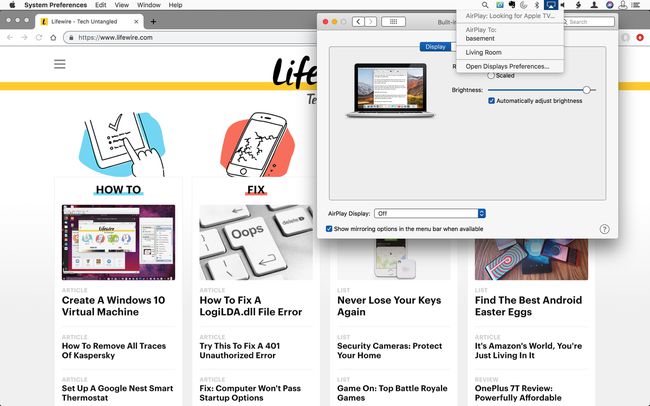
Išbandykite 1–3 ir 8 veiksmus, pateiktus šio straipsnio „iPhone“ skiltyje.
Atnaujinkite „Mac“ versiją, veikiančią jūsų „Mac“..Kaip ir naudojant iPhone, naudojant seną programinę įrangą, AirPlay piktograma gali išnykti. Atnaujinimas gali tai išspręsti.
Patikrinkite „Mac“ ugniasienės nustatymus. The ugniasienės programinė įranga įtaisytas jūsų Mac apsaugo jį nuo atakų blokuodamas nežinomus bandymus prisijungti prie kompiuterio. Tai kartais gali blokuoti naudingus dalykus, tokius kaip „AirPlay“. Pabandykite pakeisti ugniasienės nustatymus Nustatymai > Saugumas ir privatumas > Ugniasienė > Ugniasienės parinktys. Pažymėkite langelį šalia Automatiškai leisti pasirašytai programinei įrangai priimti gaunamus ryšius.
Meniu juostoje įgalinkite „AirPlay Mirroring“..Palengvinkite AirPlay piktogramos radimą pridėdami ją prie meniu juostos viršutiniame dešiniajame ekrano kampe. Norėdami tai padaryti, eikite į Nustatymai > Ekranai > pažymėkite langelį šalia Rodyti dubliavimo parinktis meniu juostoje, kai yra. Kai tai pažymėta, kai yra „AirPlay“ įrenginių, prie kurių reikia prisijungti, meniu juostoje pasirodys „AirPlay“ piktograma. Tiesiog spustelėkite jį ir pasirinkite norimą įrenginį.
Kaip pataisyti trūkstamą „AirPlay“ piktogramą „iTunes“ ir „Apple Music“.
„AirPlay“ taip pat galima rasti Apple muzika ir iTunes. Tai leidžia srautiniu būdu perduoti garso ir vaizdo įrašus iš savo muzikos bibliotekos į įrenginius, suderinamus su AirPlay. Jei nematote „AirPlay“ piktogramos, pabandykite atlikti paskutinio skyriaus 1–4 veiksmus. Taip pat galite išbandyti 8 veiksmą.
Jei jie neveikia, atnaujinkite į naujausią „Apple Music“ arba „iTunes“ versiją ir įsitikinkite, kad naudojate naujausią „macOS“ versiją. Kaip ir „iOS“ įrenginiuose, įsitikinkite, kad turite naujausia iTunes versija jei turite problemų.